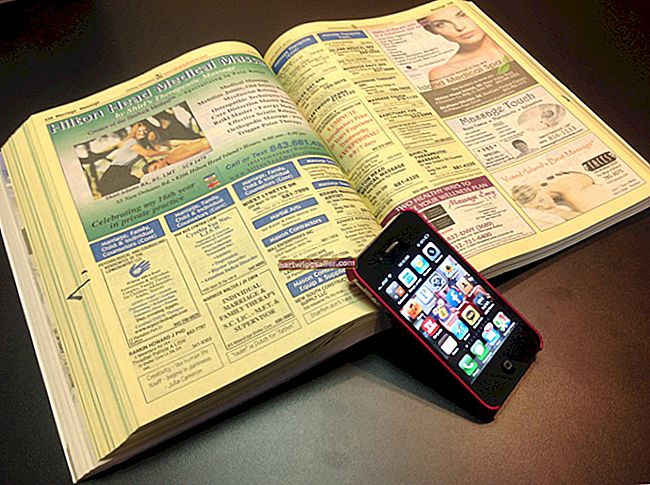Windows 7 permet que els sons captats del micròfon flueixin directament als altaveus, de manera que rebreu comentaris instantanis del que esteu gravant. Com a exemple, si gravéssiu un tutorial de formació per als vostres empleats, és possible que vulgueu escoltar les vostres paraules mentre les dieu per avaluar la qualitat. Tanmateix, aquest mètode funciona considerablement millor si connecteu uns auriculars a la presa d’auriculars de l’altaveu per evitar que els sons s’alimentin de nou al micròfon. Tot i això, si parleu amb un micròfon direccional, reduir-ne la sensibilitat i mantenir-lo allunyat dels altaveus minimitzarà la retroalimentació fins i tot quan s’utilitzen altaveus.
Escolta el micròfon
1
Feu clic amb el botó dret a la icona de l'altaveu a l'àrea de notificacions de Windows 7 i seleccioneu "Dispositius de gravació". (Si la icona de l'altaveu no és visible, feu clic a la fletxa petita a l'esquerra de l'àrea de notificacions.)
2
A la finestra So de la pestanya Gravació, cerqueu el micròfon a la llista de dispositius de gravació i feu-hi doble clic. El micròfon per defecte s’indica amb una marca de verificació en un cercle verd.
3
Seleccioneu la pestanya "Escolta" i marqueu "Escolta aquest dispositiu".
4
Feu clic al menú desplegable "Reprodueix a través d'aquest dispositiu" i seleccioneu "Altaveus ..." o "Dispositiu de reproducció predeterminat".
5
Feu clic a "Aplica" però encara no tanqueu la finestra de propietats.
Reduir la sensibilitat del micròfon
1
Seleccioneu la pestanya "Nivells".
2
Arrossegueu el control lliscant cap a l’esquerra per reduir la sensibilitat. És possible que hàgiu d'experimentar per trobar la configuració òptima.
3
Feu clic a "Aplica" per desar la configuració. Feu clic a "D'acord" per tancar la finestra de propietats i, a continuació, feu clic a "D'acord" per tancar la finestra de so.